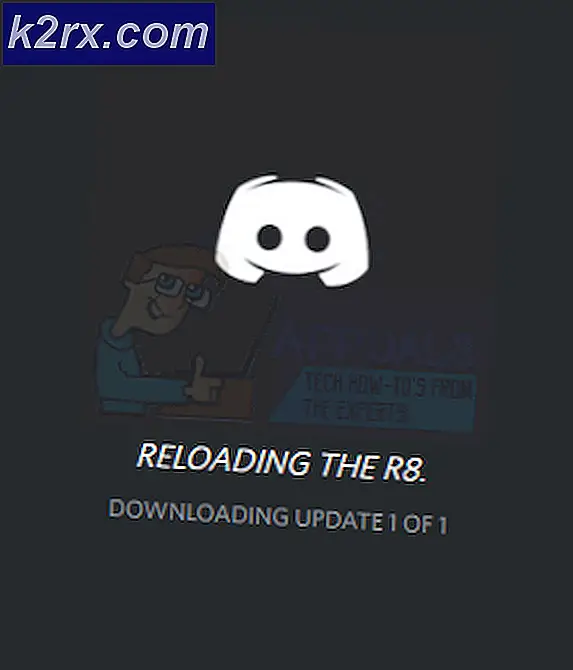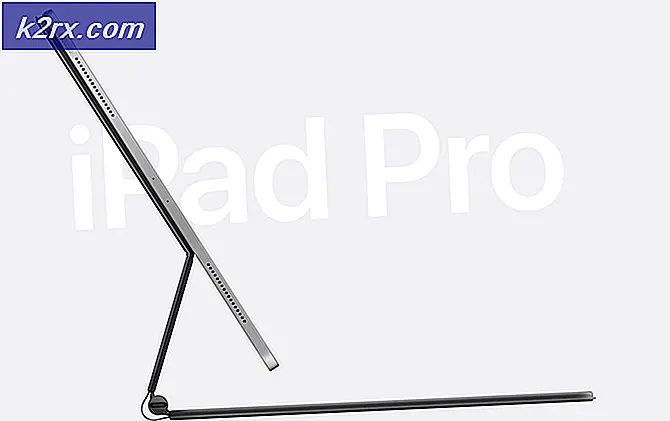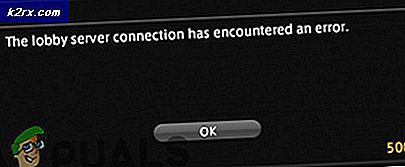แก้ไข: จอภาพหนึ่งจอสว่างกว่าอีกจอ
ทุกวันนี้ หากคุณใช้คอมพิวเตอร์เพื่อการศึกษาหรือธุรกิจ การไม่มีจอภาพอย่างน้อยสองจอเป็นเรื่องยาก แนวทางปฏิบัติที่ดีที่สุดคือการมีรุ่นเดียวกัน ดังนั้นข้อกำหนดด้านการออกแบบและเทคโนโลยีจึงเหมือนกัน ในท้ายที่สุดก็จะส่งผลให้ผู้ใช้ได้รับประสบการณ์ที่ยอดเยี่ยม
น่าเสียดายที่บางครั้งเราไม่สามารถมีจอภาพเดียวกันได้ ต้องบอกว่าเป็นเรื่องยากที่จะมีการตั้งค่าสีที่คล้ายกัน ผู้ใช้ปลายทางหลายคนบ่นเกี่ยวกับสถานการณ์ที่จอภาพหนึ่งสว่างกว่าอีกจอภาพหนึ่ง มีสองสามวิธีในการปรับแต่งมัน แต่แทบจะเป็นไปไม่ได้เลยที่จะมีมันเหมือนกันทั้งหมด เนื่องจากหากจอภาพมีโครงสร้างต่างกัน คุณภาพสีจะไม่ตรงกัน 100%
ในสถานการณ์ของเราเรามีจอภาพ Dell U2518D สองจอที่เชื่อมต่อกับการ์ดแสดงผล Radeon R570 ผ่านสายพอร์ต Display
บันทึก:ตรวจสอบให้แน่ใจว่าคุณได้ปรับเทียบจอภาพทีละตัวโดยใช้การตั้งค่าความสว่างและความคมชัดทางกายภาพของจอภาพเอง
โซลูชันที่ 1: ปรับเทียบจอภาพของคุณ
การปรับเทียบจอภาพอย่างเหมาะสมจะเพิ่มคุณภาพสีและปรับปรุงประสบการณ์ผู้ใช้ ในบทความนี้ เราจะแสดงวิธีการปรับเทียบจอภาพ Dell บน Windows 10 เราขอแนะนำให้อ่านเอกสารทางเทคนิคอย่างเป็นทางการสำหรับจอภาพหรือโน้ตบุ๊กของคุณ คุณสามารถดาวน์โหลดได้จากเว็บไซต์ของผู้ผลิต
มีสองวิธีในการปรับเทียบจอภาพหรือจอแสดงผลของโน้ตบุ๊ก วิธีแรกคือการปรับเทียบจอภาพโดยใช้เครื่องมือ Windows ดั้งเดิม และวิธีที่สองคือการใช้เครื่องมือซอฟต์แวร์เฉพาะที่พัฒนาโดยผู้ขายที่ทำจอภาพ ตรวจสอบให้แน่ใจว่าหลังจากปรับเทียบจอภาพแล้วให้คุณรีสตาร์ทคอมพิวเตอร์ก่อนที่จะเปรียบเทียบอีกครั้ง
แนวทางที่ 2: ปรับการตั้งค่าสี
หากคุณมีจอภาพที่เหมือนกันสองจอ แต่พบว่ามีสีและความสว่างต่างกันคุณควรตรวจสอบว่าการตั้งค่าสีนั้นเหมือนกันหรือไม่ คุณสามารถทำได้โดยตรวจสอบการตั้งค่าโดยตรงบนจอภาพในเมนูหลัก โดยใช้ซอฟต์แวร์เฉพาะที่พัฒนาโดยผู้จำหน่าย หรือแม้แต่โดยใช้ซอฟต์แวร์ที่มาพร้อมกับการ์ดกราฟิก เช่น ซอฟต์แวร์ AMD Radeon หรือแผงควบคุม NVIDIA เราจะแสดงวิธีกำหนดการตั้งค่าสี (ความสว่าง เฉดสี คอนทราสต์ ความอิ่มตัว และความละเอียด) บนจอภาพทั้งสองจอโดยใช้ซอฟต์แวร์ AMD Radeon, การ์ดกราฟิก Radeon R730
- เปิด ซอฟต์แวร์ Radeon (คลิกขวาบนเดสก์ท็อป > ซอฟต์แวร์ ADM Radeon)
- คลิกที่ ปรับกราฟิกทั่วโลก
- คลิกที่ แสดง. กำหนดค่า การตั้งค่าสีตามความต้องการของคุณ การตั้งค่าต้องตรงกันทั้งสองจอภาพ อย่างที่คุณเห็น เรามีจอภาพสองจอที่เชื่อมต่อผ่านพอร์ตแสดงผลบนกราฟิกการ์ด Radeon RX 570
แสดง 1:
จอแสดงผล 2:
- ปิด ซอฟต์แวร์ Radeon. รีสตาร์ทคอมพิวเตอร์และตรวจสอบว่าอัตราส่วนความสว่างคงที่หรือไม่
โซลูชันที่ 3: คืนค่าจอภาพทั้งสองเป็นค่าเริ่มต้นจากโรงงาน
สามารถคืนค่าจอภาพได้สองวิธี ในเมนูหลักของจอภาพ หรือโดยใช้เครื่องมืออย่างเป็นทางการหรือของบริษัทอื่น เนื่องจากมีผู้จำหน่ายและรุ่นต่างๆ มากมาย เราจะแสดงวิธีคืนค่าโดยใช้เครื่องมือของบริษัทอื่นที่เรียกว่า softMCCS
อ่อนนุ่มMCCS เป็นแอปพลิเคชันการวินิจฉัยและการปฏิบัติตามข้อกำหนดที่สร้างขึ้นตามวัตถุประสงค์ โดยให้การสื่อสารผ่าน GPU ที่หลากหลายที่สุดและความเข้ากันได้กับ Windows เวอร์ชัน x86 และ x64 ทั้งหมด ตั้งแต่ Windows 95 รุ่นวางจำหน่ายในรุ่นวางจำหน่ายดั้งเดิมเป็นต้นไป softMCCS สามารถสื่อสารผ่านคอนโทรลเลอร์กราฟิกฝั่งโฮสต์จาก AMD, Intel และ NVidia รวมถึงคอนโทรลเลอร์รุ่นเก่าจาก 3dfx, 3dlabs, ATI, C&T, Cirrus Logic, Matrox, NeoMagic, Number Nine, Rendition, S3, Silicon Motion, SiS, Trident, VIA, VideoLogic หรือ XGI – ผ่านอินเทอร์เฟซ VGA, DVI, HDMI, DisplayLink หรือ DisplayPort
- เปิด อินเทอร์เน็ตเบราว์เซอร์ และไปที่เว็บไซต์นี้
- ที่ด้านซ้ายให้คลิกที่ softMCCS ปุ่มไปที่ ดาวน์โหลด ไฟล์ติดตั้งล่าสุด ปัจจุบัน เวอร์ชันล่าสุดคือ 2.5 และไฟล์มีขนาดประมาณ 1.5 MB
- วิ่ง โปรแกรมติดตั้งและทำตามคำแนะนำเพื่อติดตั้ง softMCCS
- เปิด ควรตรวจพบจอภาพที่เชื่อมต่อกับกราฟิกการ์ด อย่างที่คุณเห็น softMCCS ตรวจพบจอภาพ DELL U2518D
- ไป ผ่านการแนะนำหรือข้ามได้โดยคลิกที่ clicking ยกเลิก.
- คลิก บน เครื่องมือ ในเมนูหลัก
- คลิก เรียกคืนค่าเริ่มต้นจากโรงงาน.
- กรุณา ทำซ้ำขั้นตอนบนจอภาพที่สอง
แนวทางที่ 4: เปลี่ยนตัวเชื่อมต่อ (ถ้าเป็นไปได้)
มีตัวเชื่อมต่อวิดีโอหลายตัวรวมถึงพอร์ต VGA, DVI, HDMI และ Display ปัจจุบัน VGA และ DVI ไม่ค่อยได้ใช้งาน แต่มีพอร์ต HDMI และ Display พอร์ตวิดีโอที่แตกต่างกันสามารถรองรับความละเอียดที่แตกต่างกันและมีคุณสมบัติที่แตกต่างกัน เราไม่สามารถคาดหวังคุณภาพที่เหมือนกันกับ VGA และ HDMI หรือระหว่างพอร์ต DVI และ Display เพื่อใช้ประโยชน์สูงสุดจากจอภาพและการ์ดกราฟิกของเรา เราขอแนะนำให้ใช้พอร์ต HDMI หรือพอร์ตแสดงผลบนจอภาพทั้งสองจอ หากไม่สามารถทำได้ ก็ไม่มีตัวเลือกอื่นเหลือแล้ว ให้ซื้อการ์ดจอ จอภาพ หรือเครื่องใหม่